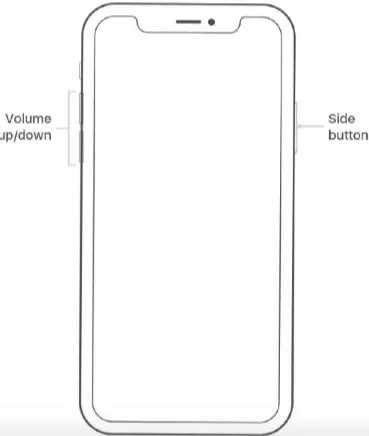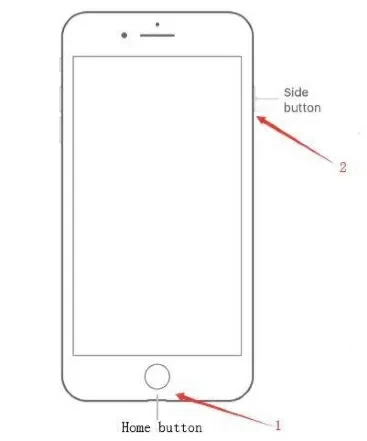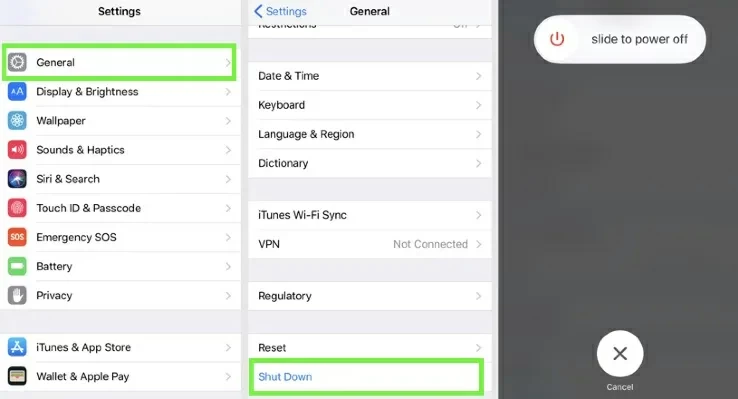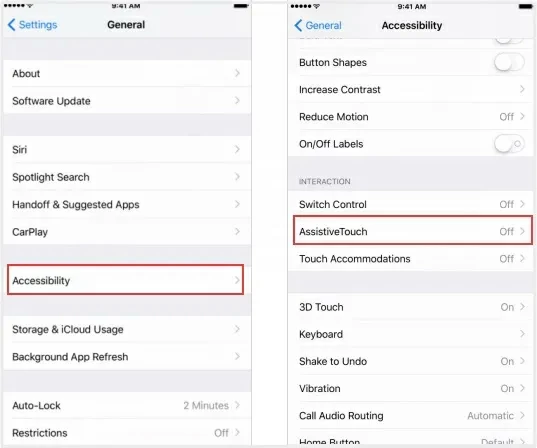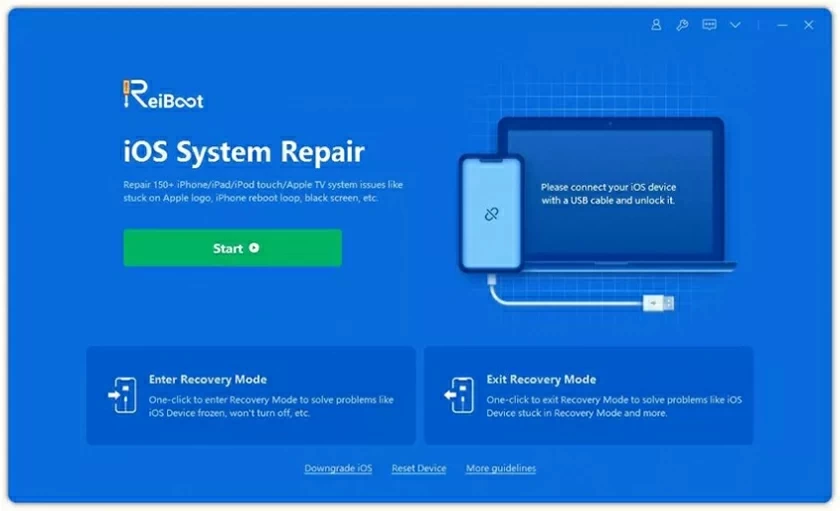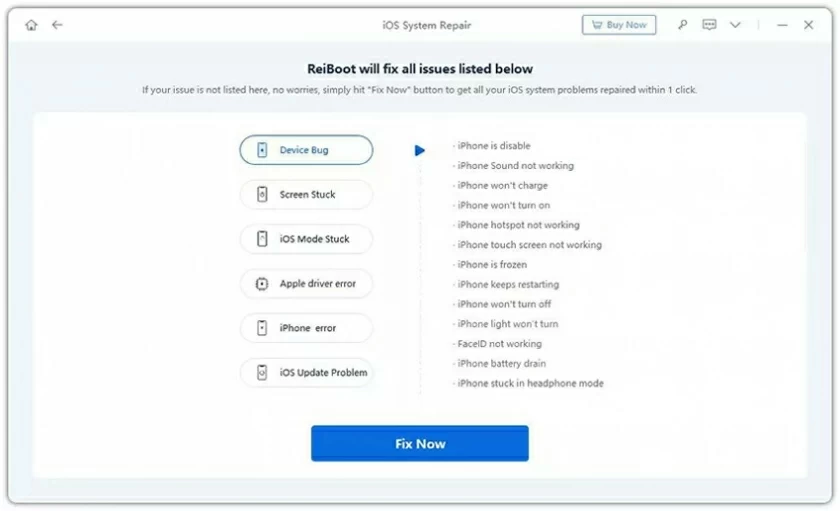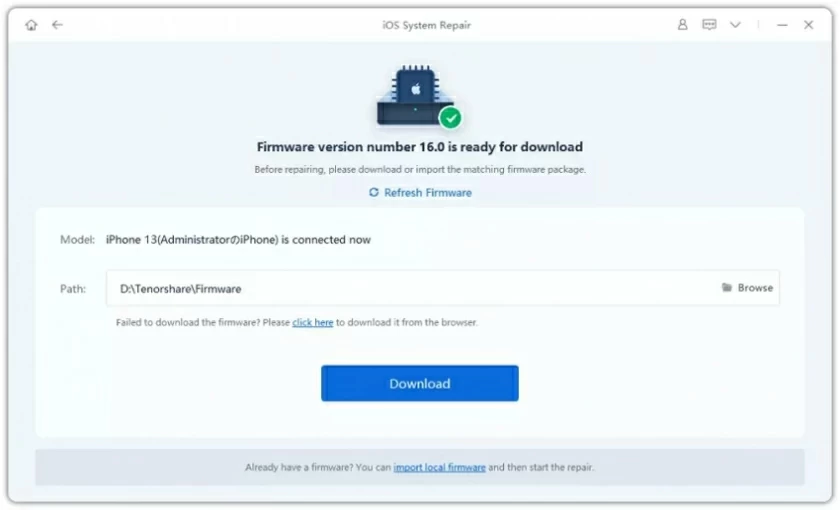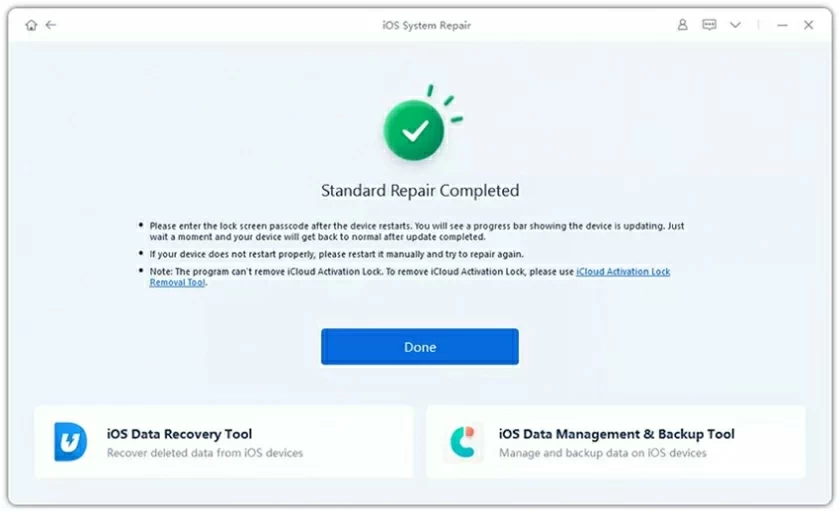Avez-vous déjà rencontré des situations où l'écran tactile d'un iPhone est endommagé ou fonctionne mal, rendant impossible l'extinction de l'iPhone ? Actuellement, les smartphones ont pénétré tous les aspects de notre vie, qu'il s'agisse d'appareils Android ou iOS, et les écrans tactiles sont devenus l'un des composants cruciaux et essentiels. Cependant, si l’écran tactile est endommagé ou fonctionne mal, cela peut directement empêcher nos appareils électroniques à écran tactile de fonctionner correctement. Pour les utilisateurs d’iPhone, comment allumer ou éteindre son téléphone sans toucher l’écran ? Cet article présentera plusieurs méthodes pour éteindre les appareils iPhone lorsque l'écran tactile est endommagé ou fonctionne mal.
Comment éteindre un iPhone sans toucher l’écran ? Ce problème peut sembler très incroyable, mais il existe en réalité de nombreuses façons de vous aider à y parvenir. Jetons un coup d'œil ensemble et voyons quelles méthodes existent. Nous présenterons des méthodes pour éteindre l'iPhone en fonction de différents modèles de téléphones.
Recommandations de produits : Réparation du système iOS .
PARTIE 1 Forcer l'arrêt d'un iPhone avec un écran endommagé (pour les appareils sans bouton d'accueil)
Effectuez les étapes suivantes pour désactiver un iPhone qui n'est pas équipé d'un bouton d'accueil physique, tel que l'iPhone SE (2e génération), 8, X, XS, XR et 11/12/13.
Étape 1 Appuyez rapidement sur le bouton volume + situé sur le côté gauche du téléphone et relâchez-le immédiatement.
Étape 2. Appuyez sur le bouton Volume et relâchez-le immédiatement.
Étape 3 Appuyez sur le bouton situé sur le côté droit de l'appareil jusqu'à ce que l'éclairage de l'écran s'éteigne, s'allume et s'éteigne à nouveau et que le logo Apple apparaisse sur l'écran pour la deuxième fois.
Plus tard, votre appareil iPhone s'éteindra automatiquement. Relâchez le bouton après que le logo Apple ait disparu de l'écran pour la deuxième fois.

PARTIE 2 Comment éteindre votre iPhone sans toucher l'écran (pour les appareils dotés du bouton Accueil)
Pour les appareils iPhone dotés de boutons d’écran d’accueil, suivez ces étapes pour éteindre l’iPhone.
Étape 1 Cliquez et maintenez enfoncé le bouton supérieur/droit (bouton veille/réveil) situé sur l'appareil.
Étape 2 Appuyez longuement sur le bouton de l'écran d'accueil situé en bas au centre de l'écran. À ce stade, assurez-vous de maintenir enfoncés le bouton de l’écran d’accueil et le bouton latéral.
Plus tard, votre appareil iPhone s'éteindra en quelques secondes. Lorsque l'écran est éteint, relâchez le bouton.
Astuce : Si vous continuez à appuyer sur le bouton après la fermeture de l'écran, l'appareil peut être réinitialisé.

PARTIE 3 Videz la batterie de votre iPhone pour l'éteindre
Une autre méthode très chronophage et peu intelligente consiste à vider la batterie de l'iPhone pour l'éteindre. Si l'écran et les boutons de votre appareil iPhone sont endommagés, utiliser cette méthode pour éteindre l'appareil est également une option. Tout ce que vous avez à faire est de placer l'iPhone jusqu'à ce que la batterie soit épuisée.
PARTIE 4 Éteindre l'iPhone sans utiliser de boutons
Dans tous les cas, tant que vous ne souhaitez utiliser aucun bouton pour éteindre l'iPhone, vous pouvez également essayer les méthodes suivantes.
Chacune de ces méthodes présente des avantages et des inconvénients, qui peuvent vous aider à éteindre l'iPhone sans aucun bouton, et vous pouvez choisir parmi elles en fonction de vos besoins.
1. Éteignez l'iPhone depuis les paramètres
Voici comment éteindre facilement votre iPhone via l'application Paramètres :
Étape 1 Ouvrez votre iPhone, accédez à l'application Paramètres sur votre iPhone et appuyez sur Général.
Étape 2 Recherchez et activez l'option d'arrêt.
Étape 3 Faites en sorte que le curseur éteigne l'appareil comme vous y êtes invité. À ce stade, tournez simplement le curseur pour éteindre l’iPhone.

2. Éteignez l'iPhone avec Assisted Touch
L'iPhone offre une assistance tactile pour aider les utilisateurs à effectuer diverses tâches lorsque les boutons physiques ne fonctionnent pas, comme verrouiller le téléphone, prendre une capture d'écran, l'éteindre, etc. Grâce aux boutons virtuels, vous pouvez le déplacer n'importe où sur l'écran.
Pour éteindre votre iPhone avec Assisted Touch, procédez comme suit :
Étape 1 Accédez à Paramètres > Général.
Étape 2 Cliquez sur Accessibilité et recherchez AssistiveTouch.
Étape 3 Cliquez sur AssistiveTouch à côté du commutateur.

Étape 4 Revenez à l'écran d'accueil de l'appareil ou n'importe où et cliquez sur AssistiveTouch.
Étape 5 Personnalisez le menu de niveau supérieur pour ajouter des écrans de verrouillage et d'autres options.
Étape 6 dans AssistiveTouch, appuyez sur l'appareil.
Étape 7 Appuyez et maintenez enfoncé le bouton de l'écran de verrouillage jusqu'à ce que le curseur apparaisse, puis faites glisser le curseur pour fermer l'écran.
3. Utilisez des outils tiers pour éteindre l'iPhone sans écran tactile
En plus des méthodes ci-dessus pour éteindre un iPhone sans écran tactile, vous pouvez utiliser des outils tiers tels que iOS System Repair (ReiBoot) pour vous aider à éteindre l'iPhone. En tant qu'outil professionnel de réparation du système, iOS System Repair (ReiBoot) peut également vous aider à réparer des problèmes tels que la réponse tactile, le logo iOS bloqué et l'écran scintillant.
Comment utiliser iOS System Repair (ReiBoot) pour éteindre un iPhone sans écran tactile ? Veuillez vous référer aux étapes suivantes.
Étape 1 Téléchargez, installez et démarrez iOS System Repair (ReiBoot) sur votre PC.

Étape 2 Connectez l'iPhone au PC à l'aide d'un câble USB, sélectionnez Mode standard sur l'écran de l'application, puis cliquez sur Suivant.

Étape 3 Sur la page contextuelle, vous verrez le modèle de l'iPhone. Veuillez suivre les invites du système pour sélectionner un package de micrologiciel en fonction du modèle de votre appareil et télécharger le micrologiciel.

Étape 4 Après avoir téléchargé le firmware, appuyez sur le bouton « Démarrer » sur l'écran. La réparation du système iOS (ReiBoot) résoudra automatiquement les problèmes avec votre iPhone plus tard. Une fois terminé, votre appareil iPhone redémarrera automatiquement.

Résumé
Ce qui précède présente les différentes méthodes que nous avons introduites pour éteindre l'iPhone sans toucher l'écran. Vous pouvez choisir la méthode appropriée en fonction du modèle et de l'état de votre appareil iPhone. Nous espérons que cela pourra vous être utile !